Tous les sujets
- Conseils pour Outils d'IA
-
- Conseils pour Améliorateur Vidéo IA
- Conseils pour Améliorateur Image IA
- Conseils pour Créateur de Miniatures IA
- Conseils pour Générateur de sous-titres IA
- Conseils pour Traducteur de Sous-titres IA
- Conseils pour Détection de Scène
- Conseils pour Générateur de Scripts IA
- Conseils pour Vidéo IA
- Conseils pour Image IA
- Conseils pour Text to Speech
- Utilisateurs de caméra
- Photographes
- Cinéphiles
- Passionnés de voyage
- Utilisateurs éducatifs
- Plus de solutions
Comment convertir une vidéo en AVI ou AVI à la vidéo
par Pierre Dubois • 2025-07-08 14:33:15 • Solutions éprouvées
AVI est un format de conteneur qui permet de stocker des données audio et vidéo dans un seul fichier. Développé par Microsoft, le format est basé sur le RIFF pour stocker des fichiers multimédia. Il y a un certain nombre de formats de vidéo populairement utilisés comme MP4, MKV, et d’autres. Le besoin de convertir des vidéos en AVI apparaît lorsque le format n’est pas pris en charge pour la lecture par vos appareils. Dans de nombreuses situations, MKV, MP4, et d'autres fichiers vidéo ne sont pas compatibles avec le logiciel de montage, et donc la nécessité d'un convertisseur vidéo en AVIsurgit. L'article ci-dessous discute sur de différents types de convertisseurs AVI.
- Partie 1. Meilleur convertisseur vidéo MP4 en AVI pour Mac/Windows
- Partie 2. Convertisseur gratuit MP4 vers AVI : Comment convertir MP4 en AVI à l'aide de VLC/Handbrake
- Partie 3. Comment convertir une vidéo en AVI en ligne gratuitement
- Partie 4. Connaissance étendue des convertisseurs AVI
Partie 1. Meilleur convertisseur de vidéo MP4 en AVI pour Mac/Windows
Si vous ne voulez pas vous contenter de rien de moins que parfait lors de la recherche d'un convertisseur MP4 en AVI, nous vous recommandons fortementWondershare UniConverter (à l'origine Wondershare Video Converter Ultimate) Ce programme professionnel fonctionne sur toutes les dernières versions de Windows et Mac OS et permet de convertir MP4, MKV, MOV, et une gamme de fichiers vidéo au format AVI. Fonctionnant comme un éditeur de vidéo complet, le logiciel permet de rogner, couper, ajouter des effets et ajouter un filigrane pour la personnalisation vidéo. Les téléchargements de vidéo depuis plus de 10 000 sites et la gravure de DVD sont des fonctions supplémentaires.
Wondershare UniConverter - Meilleur convertisseur vidéo pour Mac/Windows
-
Convertissez MKV, MP4, MOV et autres 1000 formats en AVI en qualité sans perte.
-
Vitesse de conversion vidéo vers AVI ultra-rapide (30 fois plus rapide) grâce à la technologie APEXTRANS.
-
Traitement par lots pour convertir plusieurs fichiers à la fois.
-
Éditez des vidéos avec des fonctions d'édition de vidéo avancées comme le découpage, le recadrage, l'ajout de filigranes, les sous-titres, etc.
-
Téléchargez des vidéos à partir de YouTube et d’autres 10.000+ sites de partage de vidéos.
-
Gravez un disque AVI sur DVD pour jouer avec votre lecteur DVD sur un grand téléviseur.
-
Système d'exploitation pris en charge : Windows 10/8/7/XP/Vista, macOS 11 Big Sur, 10.15 (Catalina), 10.14, 10.13, 10.12, 10.11, 10.10, 10.9, 10.8, 10.7
Étapes pour convertir le fichier en AVI en utilisant Wondershare UniConverter pour Mac :
Étape 1 Ouvrez le convertisseur de fichiers Wondershare en AVI et importez les fichiers.
Lancez Wondershare UniConverter pour Mac sur votre ordinateur, une fois qu'il est correctement téléchargé et installé. Par défaut, le programme s'ouvrira dans l'onglet Convertisseur. Cliquez sur![]() pour ajouter les fichiers vidéo sur votre Mac. Vous pouvez ajouter plusieurs fichiers et ils peuvent également être ajoutés par glisser-déposer.
pour ajouter les fichiers vidéo sur votre Mac. Vous pouvez ajouter plusieurs fichiers et ils peuvent également être ajoutés par glisser-déposer.

Pour éditer les vidéos ajoutées, cliquez sur les icônes d'édition sous la vignette de vidéo. À partir de la fenêtre d’édition, effectuez les modifications par Couper, Rogner, Ajouter des sous-titres, Effets, et plus, et cliquez surOK
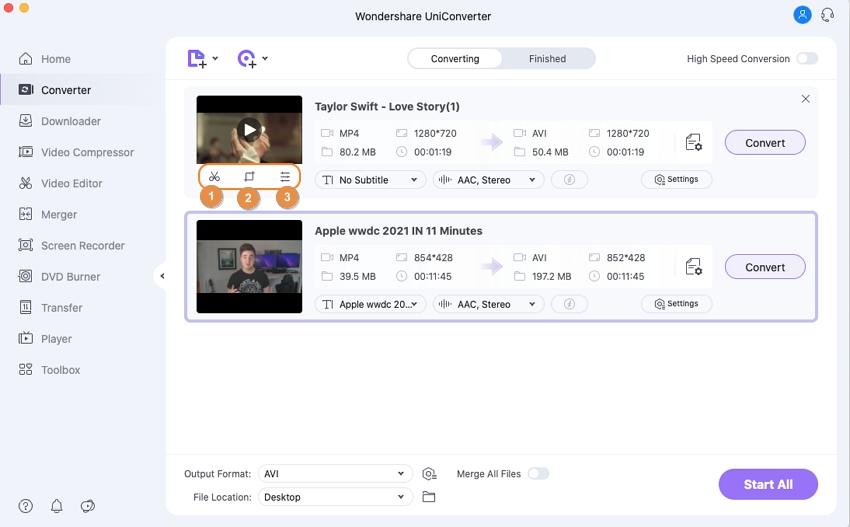
Étape 2Choisissez AVI comme format cible.
Dans le coin supérieur droit, le menu ouvert de l’option Format de sortie. Dans l'onglet Vidéo, choisissez AVI comme format cible. Sélectionnez cette option pour conserver dans la liste la résolution du fichier de sortie en tant que fichier d'origine, ou une autre résolution selon vos besoins.
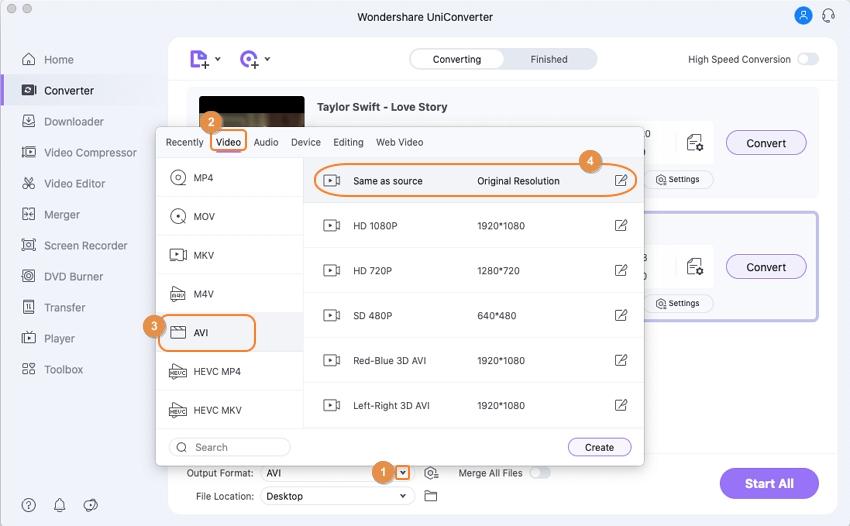
Étape 3 Convertissez la vidéo en AVI.
Sélectionnez l'emplacement Mac pour enregistrer le fichier converti à l'ongletSortie. Cliquez Démarrer tout pour démarrer le processus de conversion des vidéos ajoutées au format AVI.
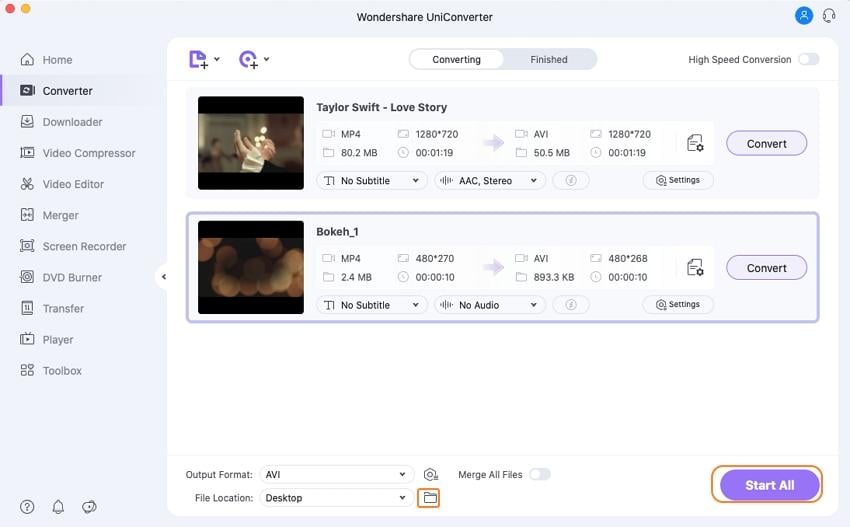
Les étapes ci-dessus peuvent également être utilisées pour convertir AVI vers d'autres formats, ainsi, Wondershare UniConverter fonctionne également comme un excellentconvertisseur AVI en MP4
Conseil de pro
Si vous voulez en savoir plus sur les convertisseurs MKV vers AVI, vous pouvez vous référer à l'article deComment convertir MKV au format AVI >.
Partie 2. Convertisseur gratuit MP4 vers AVI : Comment convertir MP4 en AVI en utilisant VLC / Handfrein
Beaucoup d'utilisateurs recherchent les convertisseurs gratuits MP4 vers AVIlorsqu'ils ont des fichiers limités et nécessitent des fonctionnalités de conversion de base. Bien que le lecteur VLC et Handbrake soient considérés comme des méthodes de conversion vidéo décentes, ils ne sont pas adaptés à la conversion AVI car leurs formats de sortie pris en charge n’incluent pas AVI. Donc, si vous souhaitez convertir MP4 en AVI en utilisant VLC ou Handbrake gratuitement, nous vous suggérons d'utiliser l'alternative gratuite VLC/Handbrake -Convertisseur vidéo gratuit Wondershare.
Téléchargement gratuitTéléchargement gratuit
Wondershare Free Video Converter est un logiciel gratuit qui se charge de la conversion d'un tableau de vidéos en AVI. Les formats pris en charge comprennent MP4, AVI, MKV, 3GP, DIV, MOV, MTS, et bien d’autres. Avec des étapes simples, le processus de conversion est rapide et facile. Le logiciel est compatible avec Windows 10/8/7/Vista/XP SP3. La qualité de vidéo peut également être modifiée à l'aide du programme si nécessaire.
Étapes pour convertir la vidéo en AVI en utilisant Wondershare Free Video Converter :
Étape 1:Téléchargez, installez et ouvrez le logiciel Wondershare Free Video Converter sur votre ordinateur. Pour ajouter une vidéo à convertir, cliquez sur le bouton +Ajouter des fichiers.
Étape 2: Sélectionnez AVI dans le menu déroulant comme format de sortie.
Étape: Appuyez sur Convertir tout pour lancer le processus de conversion.
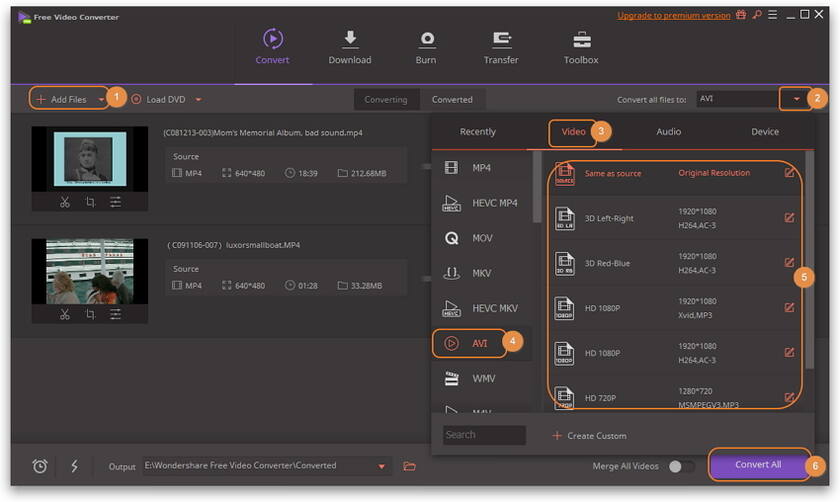
Les formats pris en charge comprennent MP4, AVI, MKV, 3GP, DIV, MOV, MTS, et bien d’autres.
- Les vidéos converties à l'aide du logiciel ont un filigrane.
- Vous ne pouvez pas utiliser le mode haut débit, sauf si vous effectuez une mise à niveau vers la version premium.
Partie 3. Comment convertir la vidéo en AVI en ligne gratuit avec les convertisseurs AVI en ligne
En outre, le convertisseur en ligne AVI en MP4 est également un bon moyen d’obtenir vos vidéos converties en formats AVI sans aucun besoin de téléchargement et d’installation de logiciels. De plus, presque tous les outils en ligne sont gratuits et peuvent être utilisés directement depuis la fenêtre de votre navigateur. Ci-dessous est le meilleur convertisseur de vidéo en ligne pour les programmes AVI.
1. Media.io (originalement Media.io)
Convertissez en AVI en ligne avec 2 fichiers à la fois.
Compatible avec Windows et Mac, c'est l'un des convertisseurs en ligne les plus utilisés qui possède une interface simple et facile à utiliser. L'outil prend en charge un grand nombre de formats vidéo et audio pour la conversion. Un maximum de deux fichiers peuvent être ajoutés à la fois pour la conversion à l'outil.
![]()
Avantages :
- Prend en charge les formats vidéo et audio populaires.
- Pas besoin de téléchargement ou d'installation de logiciel.
- Interface simplifiée.
Inconvénients :
- Un maximum de deux fichiers peuvent être ajoutés temps de conversion.
- Aucune fonctionnalité permettant de modifier des fichiers.
2. Online Video Converter
Convertisseur AVI en ligne sans restriction du nombre de fichiers.
Ce convertisseur de vidéo en ligne permet de convertir vos fichiers vidéo et audio dans des formats populaires tels que AVI, MP4, MOV, MKV et quelques autres. Le programme permet de choisir la qualité de la vidéo en termes de résolution parmi les options données. Il existe également une fonctionnalité qui vous permet de convertir la totalité de la vidéo ou une partie de celle-ci selon vos besoins.
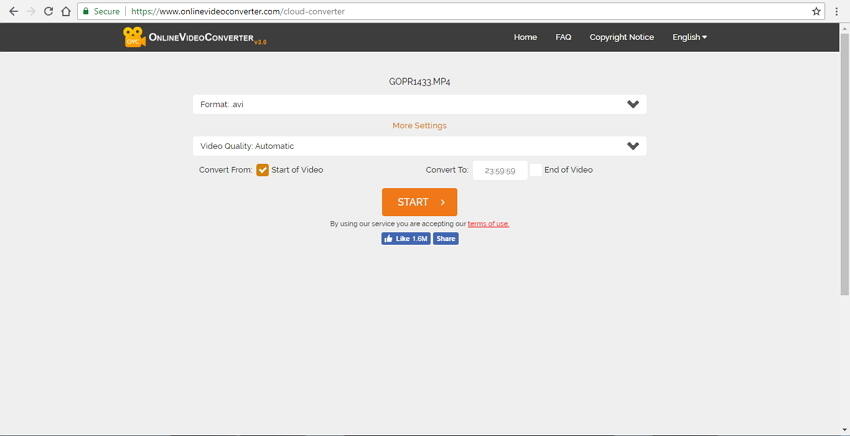
Avantages :
- Permet de choisir la qualité vidéo de sortie.
- Vous pouvez ajouter tout ou partie de la vidéo.
- Compatible avec tous les navigateurs Web.
Inconvénients :
- Aucune option pour modifier les fichiers.
- Dépend de la connectivité Internet pour son fonctionnement.
- Limites de taille.
3. Convert Files
Convertisseur de vidéo en ligne vers le programme AVI avec une option pour obtenir le lien de téléchargement sur le courrier.
Ce convertisseur devidéo en ligne se charge de la conversion de vos vidéos MP4, MKV et autres au format AVI avec une qualité décente. Les fichiers convertis peuvent être téléchargés à partir de l'interface ou peuvent également être envoyés à l'ID de courrier souhaité si nécessaire.‑ Les fichiers convertis peuvent être téléchargés à partir de l'interface ou peuvent également être envoyés à l'ID de courrier souhaité si nécessaire.
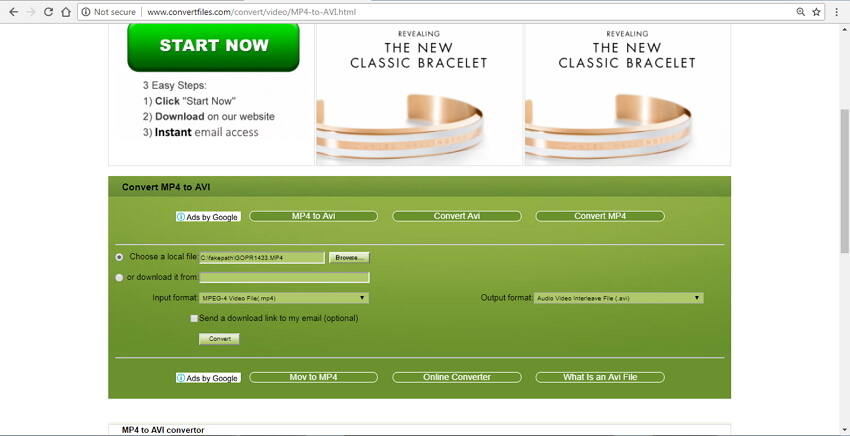
Avantages :
- Se charge d'un tableau de types et de formats de fichiers.
- Option pour obtenir le lien de téléchargement du fichier converti dans le courrier.
- Aucun téléchargement ou installation de logiciel n’est nécessaire.
Inconvénients :
- Aucune fonctionnalité pour le montage vidéo.
- Une vitesse lente avec Internet limite.
Partie 4. Connaissance étendue des convertisseurs AVI
1. Comment convertir MP4 en AVI sur mobile ?
Il existe un certain nombre d'applications mobiles de conversion vidéo disponibles pour Android, iOS et d'autres plates-formes. Vous pouvez choisir l'une de ces applications qui prennent en charge la conversion au format AVI et ainsi convertir vos vidéos MP4 au format souhaité. Certaines des applications populaires de conversion vidéo Android comprennent Video Converter Android, VidConvert, Any Video Converter, et d'autres. Vous pouvez simplement installer l'application sur votre téléphone, ajouter les fichiers de votre appareil et les convertir au format souhaité.
2. Est-il possible de convertir MP4 en AVI en ligne gratuit et illimité ?
La majorité des outils de conversion en ligne sont gratuits et prennent en charge les fonctionnalités de conversion de base. Presque tous les programmes en ligne ont une restriction au nombre de fichiers ou la taille du fichier qui peut être ajouté à leur programme pour la conversion. Puisque les convertisseurs en ligne fonctionnent directement à partir du navigateur, leur fonctionnement ainsi que leur vitesse de conversion dépendent totalement de la disponibilité et de la vitesse de la connexion Internet. Ainsi, il y a une limite à la taille du fichier, et la conversion illimitée MP4 libre à AVI n'est pas possible en utilisant des convertisseurs en ligne. Si vous optez pour un convertisseur en ligne payant, il sera trop cher par rapport au programme de bureau. Par conséquent, pour une solution professionnelle et rentable, le logiciel de bureau est le meilleur choix.
3. Quelles sont les différences entre les convertisseurs AVI gratuits et les convertisseurs AVI payants ?
Il existe un certain nombre de convertisseurs AVI gratuits et payants disponibles. Il existe un certain nombre de différences entre les deux solutions. Les programmes en ligne gratuits prennent en charge des formats de fichiers limités et dépendent de la connectivité Internet avec des fonctionnalités limitées. Le logiciel de bureau gratuit dispose également de fonctions limitées et la plupart d'entre eux ont également un filigrane sur le fichier converti. Des logiciels professionnels et payants commeWondershare UniConverter, d'autre part, est un programme riche en fonctionnalités qui prend en charge tous les formats populaires, dispose d'outils d'édition, permet de choisir la qualité vidéo et peut être utilisé hors ligne sans aucune limitation. Le logiciel est un excellent convertisseur vidéo MP4 vers AVI.
Téléchargement gratuitTéléchargement gratuit
Handbrake peut-il être utilisé pour convertir des vidéos en AVI ?
Handbrake est un logiciel de bureau gratuit populaire qui permet de convertir un certain nombre de formats vidéo. Beaucoup de gens se méfient de Handbrake convertir en solution AVI, mais à leur déception, cela ne fonctionne pas. Un certain nombre de vidéos sont prises en charge par Handbrake comme format d'entrée, mais quand il s'agit du format de sortie pris en charge, seuls les formats MP4 et MKV sont pris en charge.
Votre boîte à outils vidéo complète

Pierre Dubois
staff Éditeur